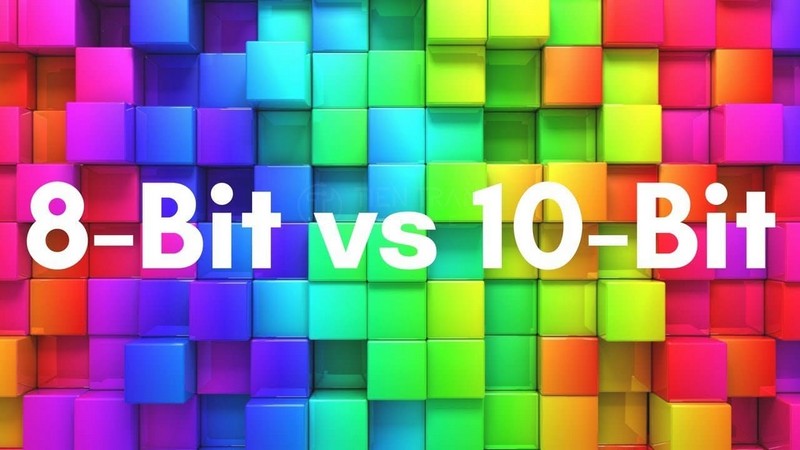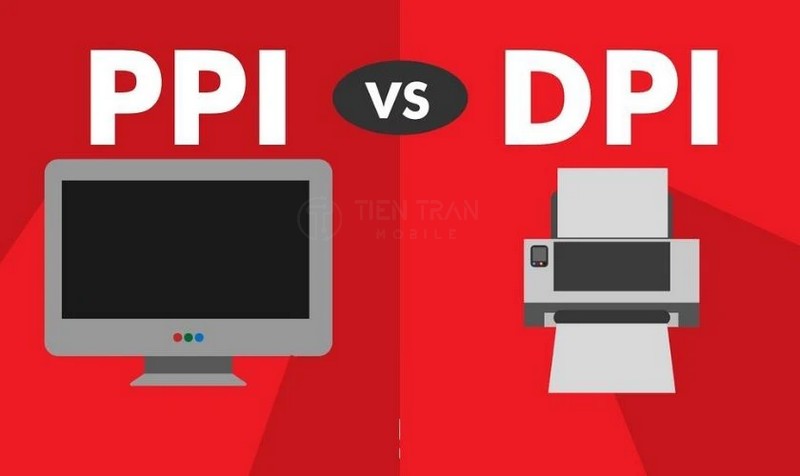Tin tức
Cách Thêm Font Chữ Vào Illustrator Trên MacBook Đơn Giản
Nếu bạn đang thiết kế trên MacBook mà gặp lỗi thiếu font trong Adobe Illustrator, thì đây chính là hướng dẫn bạn cần. Với cách thêm font chữ vào Illustrator trên MacBook mà Tiến Trần Mobile chia sẻ, bạn sẽ biết cách cài đặt font thủ công, quản lý thư viện chữ chuyên nghiệp và làm chủ mọi dự án thiết kế chỉ trong vài phút. Cực kỳ đơn giản, không cần phần mềm hỗ trợ, ai cũng có thể làm được!

Vì sao Designer cần thêm font chữ mới vào Illustrator?
Trong thiết kế đồ họa, font chữ không chỉ là con chữ mà còn là “giọng nói” của thương hiệu. Việc thêm font chữ mới vào Illustrator trên MacBook sẽ giúp bạn:
- Mở rộng khả năng sáng tạo: Một thư viện font phong phú cho phép bạn tự do thể hiện các phong cách thiết kế đa dạng, từ hiện đại, tối giản đến cổ điển, trang trọng.
- Đảm bảo nhận diện thương hiệu: Cài đặt đúng font chữ của thương hiệu giúp duy trì sự nhất quán trên mọi ấn phẩm, từ logo, website đến bao bì sản phẩm.
- Tăng hiệu suất công việc: Sử dụng font chữ chuyên nghiệp, đã được Việt hóa tốt sẽ giúp bạn tránh các lỗi hiển thị dấu tiếng Việt, tiết kiệm thời gian chỉnh sửa và đảm bảo file thiết kế hoạt động trơn tru.
Tin vui cho Designer năm 2025: Adobe đã tích hợp hơn 1.500 font mới từ Monotype (bao gồm các tên tuổi lớn như Helvetica, Gotham) vào Adobe Fonts. Người dùng Creative Cloud có thể kích hoạt và sử dụng ngay, giảm thiểu tối đa tình trạng “lỗi thiếu font” khi làm việc nhóm.
Các định dạng font phổ biến trên MacBook
- Nên dùng: OTF (OpenType Font) và TTF (TrueType Font) là hai định dạng hiện đại, tương thích hoàn hảo với Illustrator và hỗ trợ nhiều tính năng nâng cao.
- Hạn chế dùng: Các định dạng cũ như Type 1, LWFN, hay .dfont đã lỗi thời và không còn được Adobe hỗ trợ đầy đủ, có thể gây ra lỗi không mong muốn.

Hướng dẫn chi tiết cách thêm font chữ vào Illustrator trên MacBook
Đây là phương pháp phổ biến và ổn định nhất, cho phép bạn sử dụng font chữ trên mọi ứng dụng của MacBook, không riêng gì Illustrator.
Bước 1: Tìm và tải font chữ uy tín
Bạn có thể tìm kiếm font chữ từ các nguồn đáng tin cậy sau:
- Google Fonts: Kho font miễn phí khổng lồ, chất lượng cao và an toàn. Hầu hết đều hỗ trợ tiếng Việt và được phép sử dụng cho mục đích thương mại.
- Behance: Nền tảng nơi các nhà thiết kế chia sẻ các bộ font độc đáo. Luôn kiểm tra giấy phép sử dụng (miễn phí cá nhân hay thương mại).
- DaFont: Thư viện font đa dạng từ cộng đồng. Cần đọc kỹ điều khoản sử dụng vì nhiều font chỉ miễn phí cho dự án cá nhân.
Lưu ý: Khi tải về, font thường ở dạng file nén .zip. Bạn cần giải nén để lấy file .otf hoặc .ttf trước khi cài đặt.
Bước 2: Cài đặt font bằng Font Book
Font Book là ứng dụng quản lý font mặc định và mạnh mẽ của macOS.
- Mở ứng dụng Font Book (Bạn có thể tìm trong thư mục Applications hoặc dùng Spotlight Search).
- Trên thanh menu, chọn File > Add Fonts to Current User….
- Tìm đến thư mục chứa file font .otf hoặc .ttf đã giải nén và chọn Open.
Mẹo nhanh: Bạn cũng có thể kéo và thả trực tiếp file font vào giao diện của Font Book để cài đặt. Hoặc đơn giản hơn, nhấp đúp vào file font và chọn Install Font.
Bước 3: Kiểm tra và sử dụng font trong Illustrator
- Nếu Illustrator đang mở, hãy khởi động lại ứng dụng để nó cập nhật thư viện font mới.
- Mở một file thiết kế bất kỳ.
- Chọn công cụ Type Tool (T), vào Window > Type > Character.
- Nhấp vào danh sách font và gõ tên font bạn vừa cài để tìm và áp dụng.

Cách sử dụng Adobe Fonts (Tích hợp sẵn trong Creative Cloud)
Nếu bạn đang sử dụng gói Adobe Creative Cloud bản quyền, đây là cách đơn giản và hiệu quả nhất để thêm font mà không cần tải từ bên ngoài.
- Mở ứng dụng Creative Cloud Desktop.
- Đi đến mục Manage Fonts.
- Nhấp vào Browse Fonts để được chuyển đến trang Adobe Fonts.
- Tìm font bạn thích và nhấp vào Activate Font.
- Font sẽ tự động được đồng bộ và có sẵn trong Illustrator ngay lập tức.
Bảng so sánh các cách thêm font trên MacBook [Cập nhật 2025]
| Phương pháp | Khi nào nên dùng? | Ưu điểm | Nhược điểm |
| Font Book (Hệ thống) | Cài font tải từ web, dùng cho mọi ứng dụng. | Ổn định, quản lý tập trung, dùng được offline. | Phải tự tìm nguồn font và kiểm tra giấy phép. |
| Adobe Fonts (Creative Cloud) | Cần sự tiện lợi, đồng bộ và bản quyền rõ ràng. | Kích hoạt bằng 1 cú nhấp, đồng bộ giữa các thiết bị, không lo bản quyền. | Cần có tài khoản Creative Cloud và kết nối Internet để kích hoạt. |

Mẹo quản lý và tối ưu font chữ hiệu quả
- Dọn dẹp font trùng lặp: Trong Font Book, vào File > Resolve Duplicates để hệ thống tự động tìm và vô hiệu hóa các phiên bản font bị trùng, giúp ứng dụng chạy nhẹ hơn.
- Tạo bộ sưu tập (Collections): Nhóm các font theo từng dự án hoặc khách hàng bằng tính năng “Collections” (biểu tượng dấu + ở góc dưới bên trái Font Book) để dễ dàng tìm kiếm khi cần.
- Khôi phục font hệ thống: Nếu gặp lỗi lạ, bạn có thể vào Font Book > Settings > Advanced > Reset Fonts để đưa bộ font của macOS về trạng thái mặc định ban đầu.
Các lỗi thường gặp và cách khắc phục
Các lỗi thường gặp khi cắt ghép ảnh trên iPhone và cách khắc phục nhanh để đảm bảo ảnh đẹp, không vỡ nét hay lỗi hiển thị.
1. Font đã cài nhưng không xuất hiện trong Illustrator
- Giải pháp: Nguyên nhân phổ biến nhất là do bạn chưa khởi động lại Illustrator. Hãy tắt hoàn toàn ứng dụng (kể cả Creative Cloud) rồi mở lại. Nếu vẫn không được, hãy khởi động lại MacBook.
2. Illustrator báo lỗi “Missing Fonts” khi mở file
- Giải pháp: Lỗi này xảy ra khi file thiết kế sử dụng font chưa được cài trên máy bạn. Hãy hỏi người gửi để xin file font hoặc tìm và kích hoạt font tương ứng trên Adobe Fonts.
3. Font bị lỗi hiển thị ký tự tiếng Việt
- Giải pháp: Font bạn dùng có thể không hỗ trợ đầy đủ bộ ký tự tiếng Việt.
- Kiểm tra: Gõ thử một câu đầy đủ dấu như: “Màu thủy triều rực rỡ đang cuốn gió đi.”
- Khắc phục: Ưu tiên sử dụng các font từ Google Fonts có ghi rõ “Hỗ trợ tiếng Việt” hoặc các bộ font đã được Việt hóa chuyên nghiệp.

Câu hỏi thường gặp
- Cài font mới có cần cài lại Illustrator không? Không. Bạn chỉ cần khởi động lại Illustrator sau khi cài font để ứng dụng nhận diện font mới.
- Font cài trên MacBook có dùng được cho Photoshop hay các app khác không? Có. Bất kỳ font nào được cài đặt thông qua Font Book đều sẽ có sẵn cho tất cả các ứng dụng trên máy của bạn, bao gồm cả bộ công cụ của Adobe.
- Làm sao để gỡ bỏ font không dùng đến? Mở Font Book, tìm font bạn muốn xóa, nhấp chuột phải và chọn Remove “Tên Font” Family.

Kết luận
Việc thêm font chữ vào Illustrator trên MacBook là một kỹ năng cơ bản nhưng cực kỳ quan trọng, giúp bạn làm chủ công cụ và nâng tầm các sản phẩm thiết kế. Bằng cách sử dụng Font Book hoặc Adobe Fonts, bạn có thể dễ dàng mở rộng thư viện sáng tạo của mình một cách chuyên nghiệp và hiệu quả.
Cần một chiếc MacBook mạnh mẽ để “cân” mọi tác vụ thiết kế đồ họa?
Tại Tiến Trần Mobile, chúng tôi không chỉ cung cấp các dòng MacBook với cấu hình tối ưu cho designer mà còn hỗ trợ bạn cài đặt bộ công cụ Adobe và tư vấn workflow làm việc hiệu quả nhất.
- Website: tientranmobile.com
- Hotline/Zalo: 0943 354 321
- Địa chỉ: 284 Cao Đạt, Phường 1, Quận 5, TP.HCM
Hãy để chúng tôi đồng hành cùng bạn trên con đường sáng tạo!